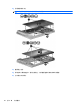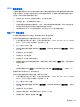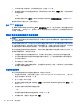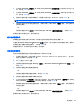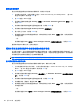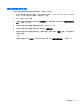Notebook computer user guide-Windows XP
Table Of Contents
- 功能
- 联网
- 指点设备和键盘
- 使用指点设备
- 使用键盘
- 使用热键
- 显示系统信息
- 打开“帮助和支持”
- 降低屏幕亮度
- 提高屏幕亮度
- 切换屏幕图像
- 启动待机模式 (fn+f5)
- 启动 QuickLock (fn+f6)(仅限某些机型)
- 启动 Web 浏览器 (fn+f7)(仅限某些机型)
- 启动打印机 (fn+f8)(仅限某些机型)
- 启用扬声器静音 (fn+f7)(仅限某些机型)
- 降低扬声器音量 (fn+f8)(仅限某些机型)
- 增大扬声器音量 (fn+f9)(仅限某些机型)
- 播放音频 CD 或 DVD 中的上一个曲目或章节 (fn+f10)(仅限某些机型)
- 播放、暂停或恢复播放音频 CD 或 DVD (fn+f11)(仅限某些机型)
- 播放音频 CD 或 DVD 中的下一个曲目或章节 (fn+f12)(仅限某些机型)
- 使用热键
- 使用嵌入式数字小键盘
- 使用可选的外接数字小键盘
- 多媒体
- 电源管理
- 驱动器
- 外接设备
- 外接介质卡
- 内存模块
- 安全保护
- 软件更新
- 备份和恢复
- 计算机设置实用程序
- 多重引导
- 管理和打印
- 清洁指南
- 索引
使用计算机设置的安全保护功能
保护系统设备
您可以从计算机设置实用程序的以下菜单中禁用或启用系统设备:
●
引导选项
●
设备配置
●
内置设备选项
●
端口选项
要在计算机设置实用程序中禁用或重新启用系统设备,请执行以下步骤:
1. 打开或重新启动笔记本计算机,然后在屏幕底部显示“Press the ESC key for Startup
Menu”(按 Esc 键进入启动菜单)消息时按 esc 键。
2. 按 f10 键进入 BIOS 设置。
3. 使用指点设备或箭头键选择 System Configuration(系统配置)> Boot Options(引导选项)
或 System Configuration(系统配置)> Device Configurations(设备配置)或 System
Configuration (系统配置)> Built-In Device Options (内置设备选项)或 System
Configuration(系统配置)> Port Options(端口选项)。
4. 按 enter 键。
5. 要禁用选项,请使用指点设备清除该选项旁边的复选框。
–或–
使用箭头键选择该选项,然后按 enter。
6. 要重新启用选项,请使用指点设备选中该选项旁的框。
–或–
使用箭头键选择该选项,然后按 enter。
7
. 要保存更改并退出计算机设置实用程序,请单击屏幕左下角的 Save(保存)图标,然后按照屏幕
说明进行操作。
–或–
使用箭头键选择 File(文件)> Save Changes and Exit(保存更改并退出),然后按 enter。
重新启动笔记本计算机之后,更改开始生效。
查看计算机设置实用程序中的系统信息
“计算机设置”中的“系统信息”功能提供两类系统信息:
●
有关笔记本计算机型号和电池的标识信息
●
有关处理器、高速缓存、内存、ROM、视频修订版和键盘控制器修订版的规格信息
98
第 10 章 安全保护